Q&Aナンバー【7604-6787】更新日:2013年7月23日
このページをブックマークする(ログイン中のみ利用可)
[Windows XP] 今まで使っていたパソコンの設定やデータを新しいパソコンに移行する方法を教えてください。
| 対象機種 | 2007年春モデルFMV-BIBLO MG55U (FMVMG55UD4)、他・・・ |
|---|---|
| 対象OS |
|
 質問
質問
Windows XPを搭載しているFMVパソコンを購入しました。
今まで使っていたWindows MeやWindows 98などを搭載しているパソコンの設定やデータを、新しく購入したパソコンに移行する方法を教えてください。
今まで使っていたWindows MeやWindows 98などを搭載しているパソコンの設定やデータを、新しく購入したパソコンに移行する方法を教えてください。
 回答
回答
Windows XPを搭載しているFMVパソコンでは、次の方法でデータを移行することができます。
お使いの環境や目的に応じた方法でデータを移行してください。
2003年冬モデル〜2006年秋冬モデルのFMVパソコン(FMV-BIBLO LOOX P、LOOX Qシリーズを除く) および2007年春モデル FMV-BIBLO MG55DU5には、今まで使っていたパソコンから新しいパソコンへ必要な設定とデータを移行するお手伝いをする、PC乗換ガイドがインストールされています。
PC乗換ガイドでは、画面に表示される手順を確認しながら、データを移行することができます。
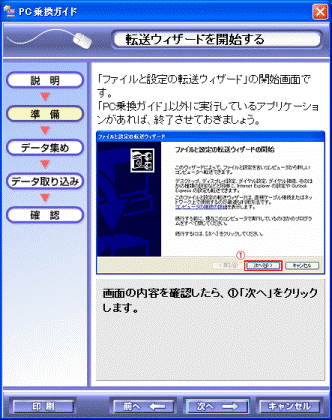
(2006年秋冬モデルのPC乗換ガイドの画面例)
PC乗換ガイドの操作手順は、お使いの機種やPC乗換ガイドのコースによって異なります。
詳しくは、次のQ&Aをご覧ください。
 [2003年冬モデル〜2006年秋冬モデル] PC乗換ガイドでパソコンの設定やデータを移行する方法を教えてください。(新しいウィンドウで表示)
[2003年冬モデル〜2006年秋冬モデル] PC乗換ガイドでパソコンの設定やデータを移行する方法を教えてください。(新しいウィンドウで表示)
Windows XPには、Windows MやWindows 98など、以前のWindowsから設定やデータを移行するためのツール「ファイルと設定の転送ウィザード」が用意されています。
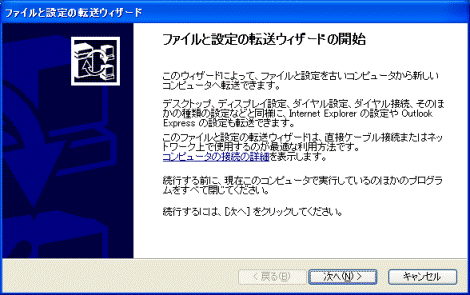
(「ファイルと設定の転送ウィザード」の画面例)
「ファイルと設定の転送ウィザード」の操作手順や移行できる設定とファイルについては、次のQ&Aをご覧ください。
 [ファイルと設定の転送ウィザード] 以前使用していたパソコンの設定やファイルを、「Windows XP」を使用しているパソコンにコピーする方法を教えてください。(新しいウィンドウで表示)
[ファイルと設定の転送ウィザード] 以前使用していたパソコンの設定やファイルを、「Windows XP」を使用しているパソコンにコピーする方法を教えてください。(新しいウィンドウで表示)
 [Windows XP] 「ファイルと設定の転送ウィザード」で移行できる設定とファイルについて教えてください。(新しいウィンドウで表示)
[Windows XP] 「ファイルと設定の転送ウィザード」で移行できる設定とファイルについて教えてください。(新しいウィンドウで表示)
フロッピーディスクやCD-R、USBフラッシュメモリなどのメディアにデータを保存して移行します。
メディアを使用するときは、移行元のパソコン(古いパソコン)で書き込みができ、移行先のパソコン(新しいパソコン)で読み込みができる必要があります。
たとえば、古いパソコンでフロッピーディスクにデータを書き込んでも、新しいパソコンにフロッピーディスクドライブがないときは、データを移行することはできません。
データを移行する手順は、データを移行するアプリケーションや設定などにより異なります。
アプリケーションのデータを移行するときは、アプリケーションのヘルプやマニュアルを確認してください。
フロッピーディスクやCD-Rなどのメディアにデータを保存する手順については、次のQ&Aをご覧ください。
 パソコンのハードディスクやフロッピーディスク、CD、DVDにデータを保存する方法を教えてください。(新しいウィンドウで表示)
パソコンのハードディスクやフロッピーディスク、CD、DVDにデータを保存する方法を教えてください。(新しいウィンドウで表示)
移行元のパソコン(古いパソコン)と移行先のパソコン(新しいパソコン)を、ネットワーク(LAN)で接続し、フォルダやドライブを共有して、データを移行します。
古いパソコンと新しいパソコンをLANで接続するためには、どちらのパソコンにもLANの機能が搭載されている必要があります。
LANの機能がないときは、ネットワークを利用してデータを移行することはできません。

お使いの機種にLANの機能を搭載しているかどうかは、お使いの機種に付属のマニュアルを確認してください。
フォルダやドライブを共有したら、古いパソコンで共有フォルダやドライブにデータを保存して移行します。
データを移行する手順は、データを移行するアプリケーションや設定などにより異なります。
アプリケーションのデータを移行するときは、アプリケーションのヘルプやマニュアルを確認してください。
ネットワーク(LAN)を利用して、フォルダやドライブを共有する手順は、次のQ&Aをご覧ください。
 フォルダやドライブを複数のパソコンで共有する方法を教えてください。(新しいウィンドウで表示)
フォルダやドライブを複数のパソコンで共有する方法を教えてください。(新しいウィンドウで表示)
インターネット移行アシスタントは、インターネットやメールに関する設定を移行するためのアプリケーションです。
フロッピーディスクやUSBフラッシュメモリなどのメディアを使用するか、ネットワーク(LAN)でパソコン同士を接続して、データを移行します。
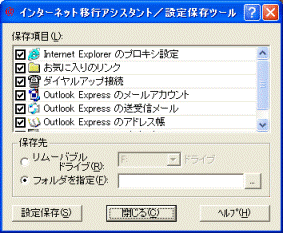
(「インターネット移行アシスタント」の画面例)
インターネット移行アシスタントの操作手順や詳細は、次のQ&Aをご覧ください。
 [インターネット移行アシスタント] 今まで使っていたパソコンから、インターネットの設定や、メールのデータを移す方法を教えてください。(新しいウィンドウで表示)
[インターネット移行アシスタント] 今まで使っていたパソコンから、インターネットの設定や、メールのデータを移す方法を教えてください。(新しいウィンドウで表示)
お使いの環境や目的に応じた方法でデータを移行してください。
- PC乗換ガイドで移行する
- 「ファイルと設定の転送ウィザード」で移行する
- フロッピーディスクやCD-Rなどのメディアで移行する
- ネットワーク(LAN)を利用して移行する
- インターネット移行アシスタントで移行する
2003年冬モデル〜2006年秋冬モデルのFMVパソコン(FMV-BIBLO LOOX P、LOOX Qシリーズを除く) および2007年春モデル FMV-BIBLO MG55DU5には、今まで使っていたパソコンから新しいパソコンへ必要な設定とデータを移行するお手伝いをする、PC乗換ガイドがインストールされています。
PC乗換ガイドでは、画面に表示される手順を確認しながら、データを移行することができます。
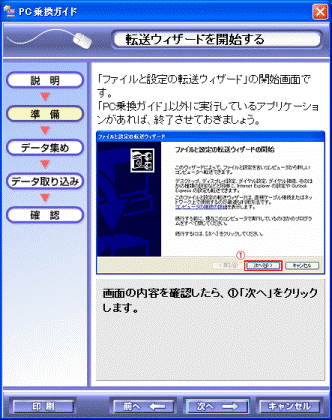
(2006年秋冬モデルのPC乗換ガイドの画面例)
PC乗換ガイドの操作手順は、お使いの機種やPC乗換ガイドのコースによって異なります。
詳しくは、次のQ&Aをご覧ください。
 [2003年冬モデル〜2006年秋冬モデル] PC乗換ガイドでパソコンの設定やデータを移行する方法を教えてください。(新しいウィンドウで表示)
[2003年冬モデル〜2006年秋冬モデル] PC乗換ガイドでパソコンの設定やデータを移行する方法を教えてください。(新しいウィンドウで表示)Windows XPには、Windows MやWindows 98など、以前のWindowsから設定やデータを移行するためのツール「ファイルと設定の転送ウィザード」が用意されています。
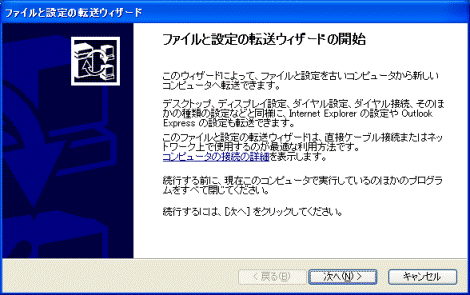
(「ファイルと設定の転送ウィザード」の画面例)
「ファイルと設定の転送ウィザード」の操作手順や移行できる設定とファイルについては、次のQ&Aをご覧ください。
 [ファイルと設定の転送ウィザード] 以前使用していたパソコンの設定やファイルを、「Windows XP」を使用しているパソコンにコピーする方法を教えてください。(新しいウィンドウで表示)
[ファイルと設定の転送ウィザード] 以前使用していたパソコンの設定やファイルを、「Windows XP」を使用しているパソコンにコピーする方法を教えてください。(新しいウィンドウで表示) [Windows XP] 「ファイルと設定の転送ウィザード」で移行できる設定とファイルについて教えてください。(新しいウィンドウで表示)
[Windows XP] 「ファイルと設定の転送ウィザード」で移行できる設定とファイルについて教えてください。(新しいウィンドウで表示)フロッピーディスクやCD-R、USBフラッシュメモリなどのメディアにデータを保存して移行します。
メディアを使用するときは、移行元のパソコン(古いパソコン)で書き込みができ、移行先のパソコン(新しいパソコン)で読み込みができる必要があります。
たとえば、古いパソコンでフロッピーディスクにデータを書き込んでも、新しいパソコンにフロッピーディスクドライブがないときは、データを移行することはできません。
データを移行する手順は、データを移行するアプリケーションや設定などにより異なります。
アプリケーションのデータを移行するときは、アプリケーションのヘルプやマニュアルを確認してください。
フロッピーディスクやCD-Rなどのメディアにデータを保存する手順については、次のQ&Aをご覧ください。
 パソコンのハードディスクやフロッピーディスク、CD、DVDにデータを保存する方法を教えてください。(新しいウィンドウで表示)
パソコンのハードディスクやフロッピーディスク、CD、DVDにデータを保存する方法を教えてください。(新しいウィンドウで表示)移行元のパソコン(古いパソコン)と移行先のパソコン(新しいパソコン)を、ネットワーク(LAN)で接続し、フォルダやドライブを共有して、データを移行します。
古いパソコンと新しいパソコンをLANで接続するためには、どちらのパソコンにもLANの機能が搭載されている必要があります。
LANの機能がないときは、ネットワークを利用してデータを移行することはできません。

お使いの機種にLANの機能を搭載しているかどうかは、お使いの機種に付属のマニュアルを確認してください。
フォルダやドライブを共有したら、古いパソコンで共有フォルダやドライブにデータを保存して移行します。
データを移行する手順は、データを移行するアプリケーションや設定などにより異なります。
アプリケーションのデータを移行するときは、アプリケーションのヘルプやマニュアルを確認してください。
ネットワーク(LAN)を利用して、フォルダやドライブを共有する手順は、次のQ&Aをご覧ください。
 フォルダやドライブを複数のパソコンで共有する方法を教えてください。(新しいウィンドウで表示)
フォルダやドライブを複数のパソコンで共有する方法を教えてください。(新しいウィンドウで表示)インターネット移行アシスタントは、インターネットやメールに関する設定を移行するためのアプリケーションです。
フロッピーディスクやUSBフラッシュメモリなどのメディアを使用するか、ネットワーク(LAN)でパソコン同士を接続して、データを移行します。
(「インターネット移行アシスタント」の画面例)
インターネット移行アシスタントの操作手順や詳細は、次のQ&Aをご覧ください。
 [インターネット移行アシスタント] 今まで使っていたパソコンから、インターネットの設定や、メールのデータを移す方法を教えてください。(新しいウィンドウで表示)
[インターネット移行アシスタント] 今まで使っていたパソコンから、インターネットの設定や、メールのデータを移す方法を教えてください。(新しいウィンドウで表示)


